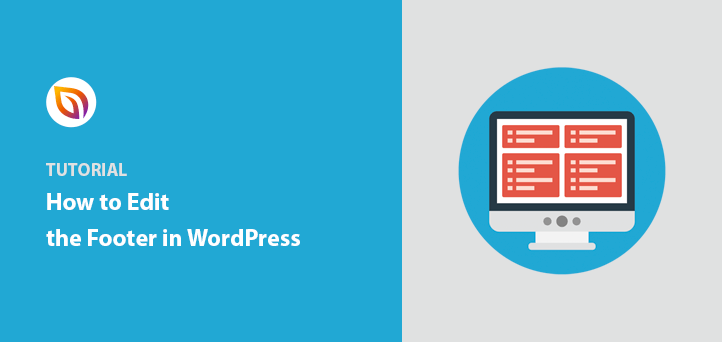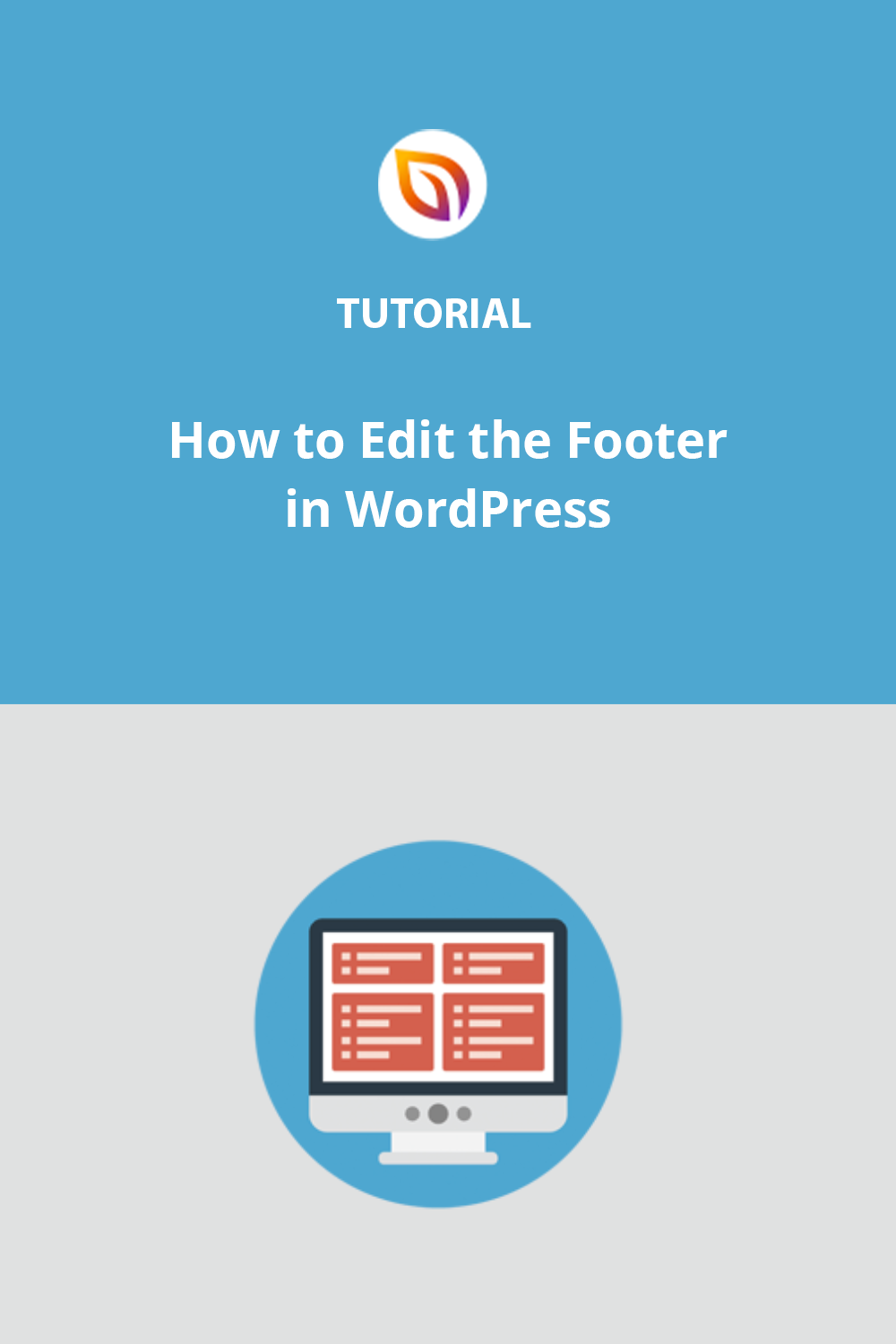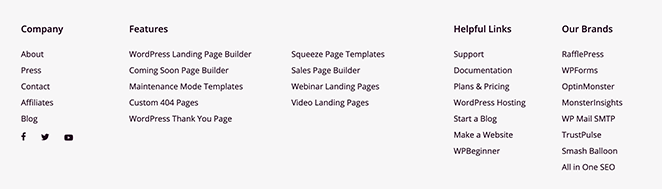Editei dezenas de rodapés do WordPress ao longo dos anos. Às vezes, apenas para me livrar da linha "Powered by WordPress", outras vezes para adicionar links importantes, formulários de opt-in ou scripts personalizados.
A parte complicada é que as configurações do rodapé nem sempre estão no mesmo lugar. Isso depende do seu tema e das ferramentas que você está usando. Neste guia, mostrarei as maneiras mais fáceis de alterar o rodapé, inclusive como faço isso com o SeedProd.
Resumo rápido
Veja o que você aprenderá neste guia. Clique para ir para o método que melhor se adapta à sua configuração:
- Use um construtor de sites para editar o rodapé em todo o site
- Personalizar o rodapé somente nas páginas de destino
- Usar widgets para editar a área do rodapé
- Adicionar ou alterar os menus de navegação do rodapé
- Remover a mensagem "Powered by WordPress
- Adicionar código ao rodapé (Analytics, Scripts, etc.)
- Ocultar ou remover completamente o rodapé
Como personalizar seu rodapé do WordPress (6 métodos fáceis)
Agora que você sabe por que o rodapé do WordPress é essencial, vamos ver como editar um rodapé no WordPress passo a passo.
1. Editar o rodapé personalizado do tema WordPress
A maneira mais fácil de personalizar todo o rodapé do site é usar um construtor de temas visuais como o SeedProd. Você pode arrastar e soltar conteúdo, alterar o layout e controlar onde ele aparece sem tocar em nenhum código.
Há muitos outros plug-ins no mercado, como Beaver Builder, Divi ou Elementor, mas o SeedProd é o plug-in mais fácil para iniciantes.

O SeedProd permite que você crie temas personalizados do WordPress facilmente, sem precisar escrever códigos PHP, CSS ou HTML ou contratar um desenvolvedor.
Em vez de instalar vários arquivos .zip de temas, você pode instalar o plug-in SeedProd e criar seu tema diretamente no WordPress. Você pode começar rapidamente escolhendo um modelo de tema inicial predefinido ou pode criar seu tema uma parte de cada vez, incluindo temas de comércio eletrônico, temas de blog e muito mais.
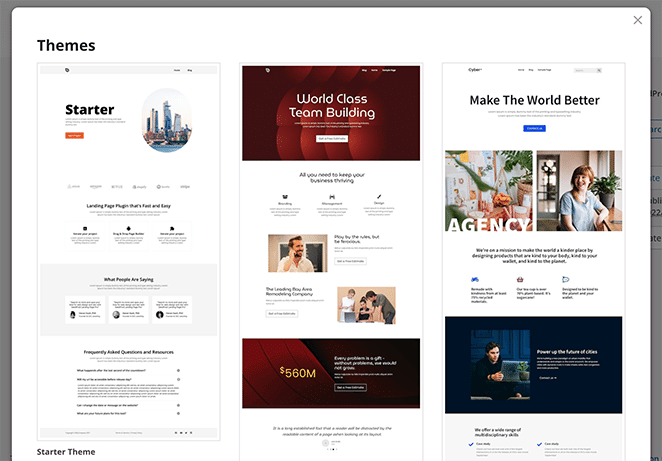
Ele também inclui recursos que permitem adicionar um cabeçalho global, rodapé, barra lateral e muitas opções de personalização. Vamos adicionar um rodapé global ao seu site WordPress com o construtor de rodapés do SeedProd.
Você precisará de uma cópia do SeedProd Pro para usar os recursos do construtor de temas.
Depois de instalar e ativar o plug-in, navegue até SeedProd " Theme Builder em sua área de administração do WordPress.
Nessa página, clique na opção Add New Theme Template (Adicionar novo modelo de tema ).
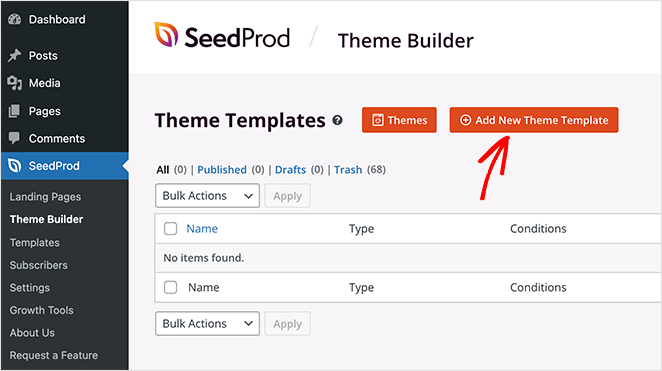
Na janela pop-up a seguir, dê ao seu modelo um nome como "Global Footer" (Rodapé global) e escolha a opção "Footer" (Rodapé) no menu suspenso Type (Tipo).
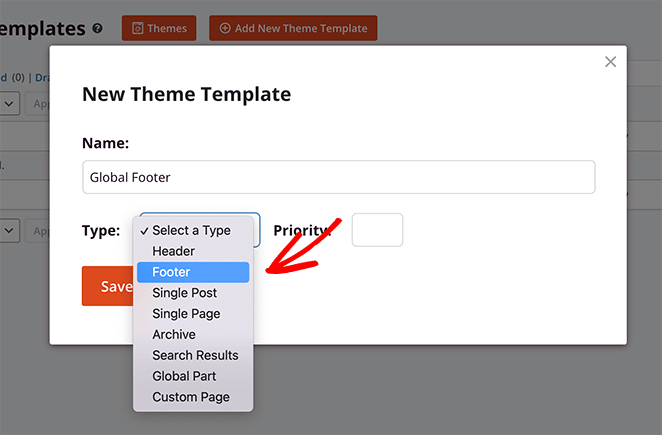
Isso revela o painel de opções Condições. Por padrão, o SeedProd mostrará seu novo modelo de rodapé em todo o site. No entanto, você pode alterar essas configurações escolhendo uma opção no menu suspenso.
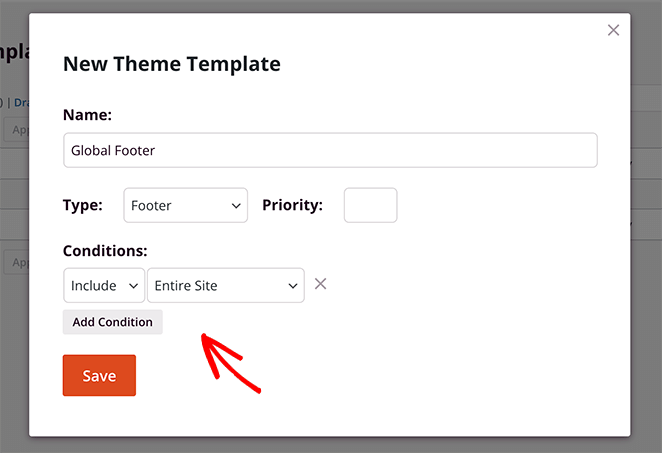
Quando terminar essa etapa, clique no botão Salvar.
Você verá o construtor de arrastar e soltar do SeedProd para projetar seu rodapé visualmente e ver as alterações em tempo real. No início, seu modelo mostrará uma tela em branco à direita e suas configurações à esquerda.
Primeiro, clique no ícone de colunas e escolha um layout de coluna para adicionar conteúdo ao rodapé. Escolhemos o layout de 3 colunas para nosso projeto.
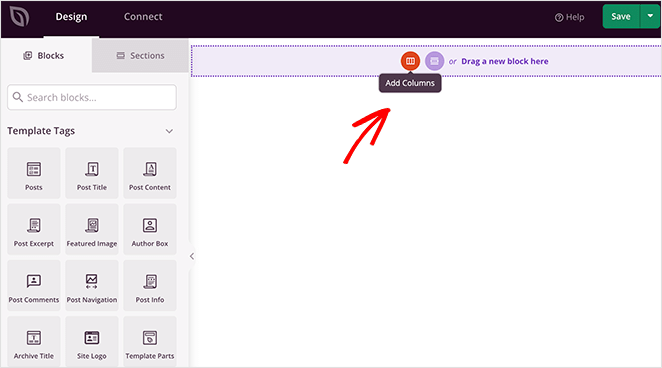
Agora, clique no ícone de configurações da seção para alterar a cor do plano de fundo do rodapé. Isso abre um painel no lado esquerdo onde você pode carregar uma imagem de fundo personalizada, escolher uma cor de fundo e controlar as opções de estilo do rodapé.
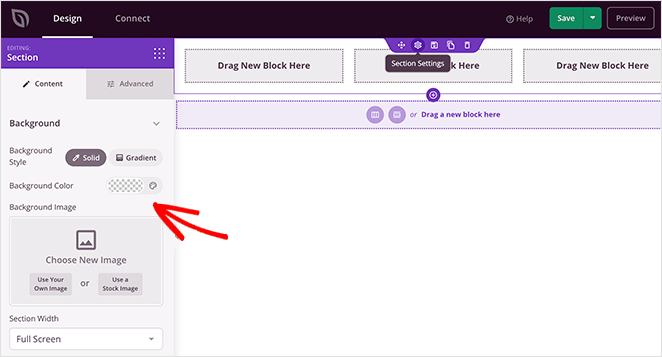
Agora você pode começar a adicionar conteúdo ao seu rodapé. Basta arrastar um bloco de conteúdo da esquerda e arrastá-lo para uma coluna no rodapé.
Por exemplo, estamos usando os seguintes blocos de conteúdo do SeedProd para personalizar nosso rodapé:
- Manchete
- Texto
- Perfis sociais
- Menu de navegação
- Formulário Optin
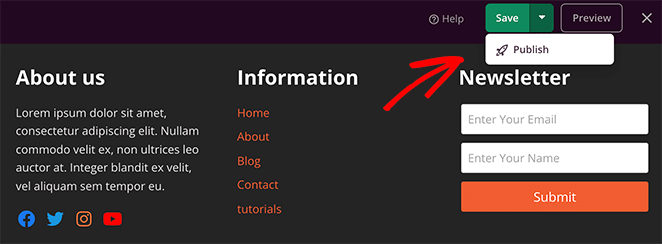
Quando estiver satisfeito com seu design, clique na seta suspensa do botão Save (Salvar) e clique em Publish (Publicar). A partir daí, você pode sair do editor visual e voltar para o painel do construtor de temas.
Para que o novo rodapé apareça em seu site, você precisará concluir a criação do tema do WordPress com o SeedProd. Aqui está um guia passo a passo sobre como criar um tema WordPress personalizado com o criador de temas do SeedProd.
Depois de criar seu tema, clique na opção Enable SeedProd Theme (Ativar tema SeedProd ).
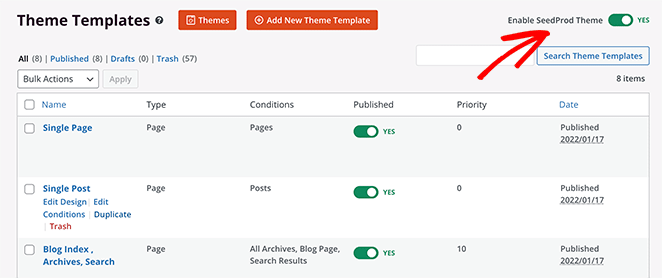
Ao acessar seu site, você verá o novo rodapé personalizado do WordPress.
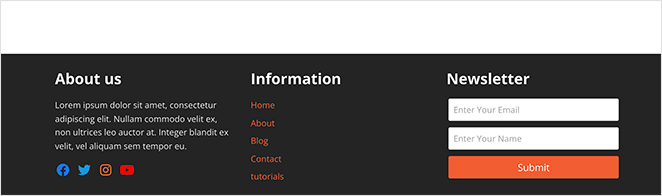
2. Editar o rodapé do WordPress em páginas diferentes
Se você quiser ter controle total sobre o layout, as cores e os links do rodapé, personalizar o rodapé do WordPress com um construtor como o SeedProd é a opção mais flexível.
Ele também vem com várias seções de página de destino, facilitando a adição de cabeçalhos personalizados, chamadas para ação, áreas de heróis, perguntas frequentes e rodapés.
Esse é o recurso de que você precisará para editar o rodapé da sua landing page do WordPress.
Primeiro, clique aqui para começar a usar o SeedProd, instalar e ativar o plug-in em seu site do WordPress. Em seguida, você pode seguir este guia passo a passo para criar uma página de destino no WordPress.
Quando estiver no editor de páginas de arrastar e soltar do SeedProd, clique na guia Sections (Seções ) no painel esquerdo.
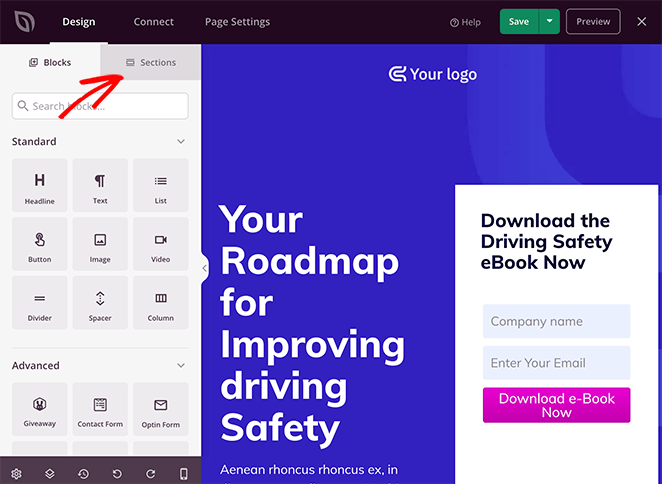
Agora, clique no cabeçalho Footers (Rodapés ) para mostrar os diferentes layouts de rodapé do SeedProd.
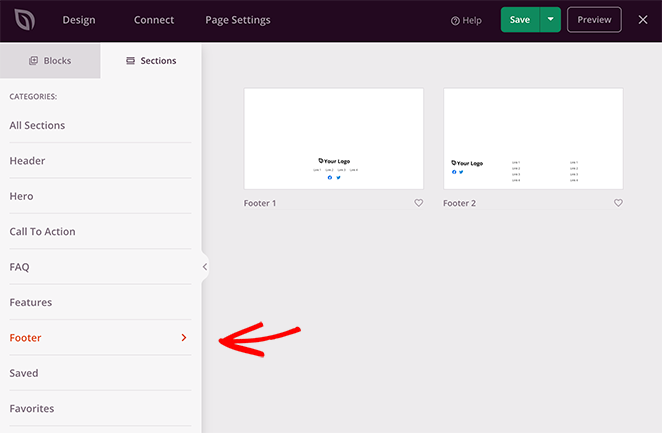
Você pode clicar no ícone da lupa para visualizar as seções antes de adicioná-las à sua página.
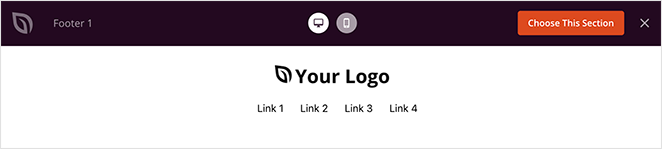
Em seguida, clique no botão Choose This Section (Escolher esta seção ) para adicioná-la ao design da sua landing page.
Depois de adicionar a seção de rodapé à sua página, é possível personalizá-la no editor visual. Por exemplo, você pode alterar a cor de fundo da seção ou adicionar uma imagem de fundo.
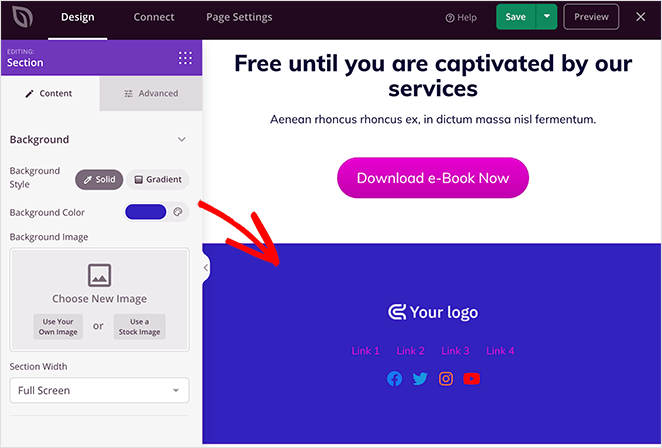
Você também pode clicar na navegação do rodapé para alterar as cores dos links ou os ícones de mídia social.
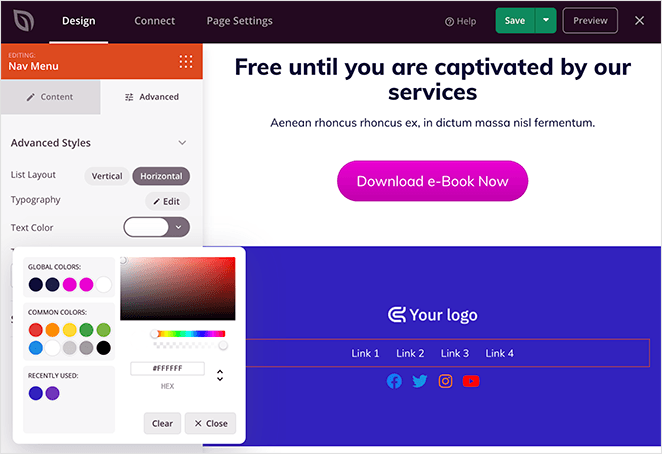
Agora verifique seu rodapé para ver como ele fica em telas de dispositivos móveis, como tablets e smartphones. Para fazer isso, clique no ícone de visualização móvel na parte inferior da tela.
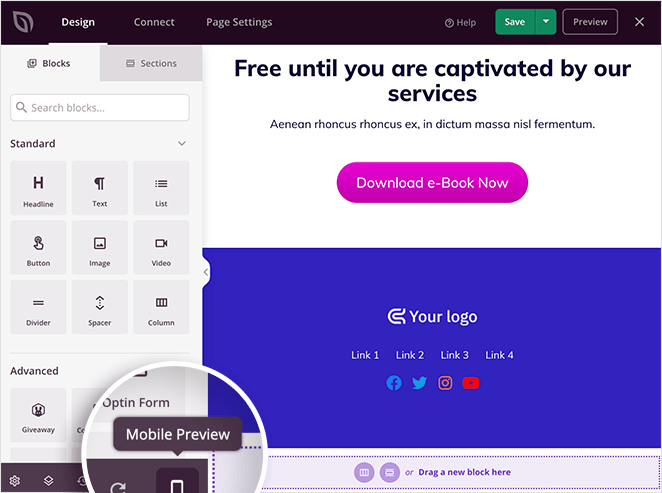
Isso o levará à visualização móvel do SeedProd. Se o rodapé da sua landing page não estiver correto, você pode editá-lo na visualização móvel até que fique do jeito que você quer.
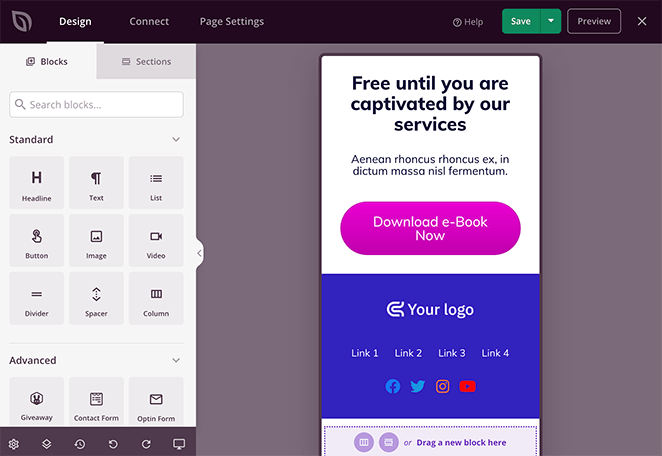
Quando estiver pronto para fazer suas alterações ao vivo, clique na seta para baixo ao lado do botão verde Salvar e clique em Publicar. Em seguida, você pode clicar no botão See Live Page (Ver página ao vivo ) para visualizar o novo rodapé da página de destino do WordPress.
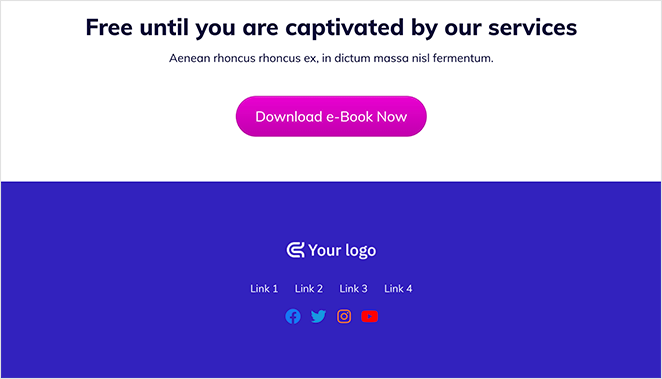
3. Editar widget de rodapé no WordPress
A maioria dos temas do WordPress permite que você altere o conteúdo do rodapé por meio de widgets. Você pode adicionar texto, links, menus ou blocos personalizados diretamente da tela Widgets em Appearance.
Navegue até Appearance > Widgets em seu painel do WordPress para adicionar widgets de rodapé no WordPress. Em seguida, localize a barra lateral do rodapé na lista e clique no ícone de mais (+) para procurar os blocos de rodapé disponíveis.
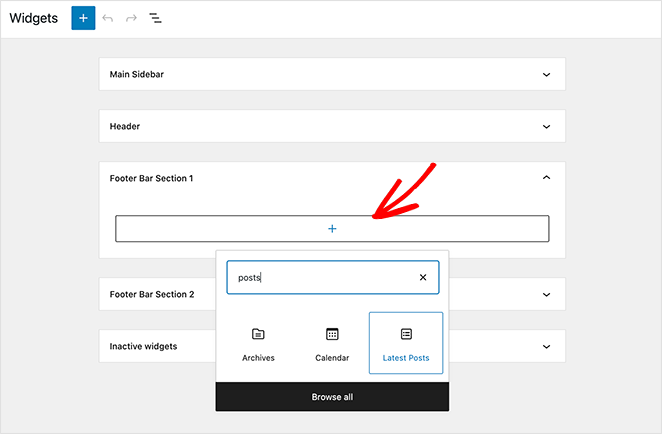
Como no exemplo acima, muitos temas têm mais de uma área de rodapé ou seção de widgets. Além disso, cada tema mostra o rodapé de forma diferente.
Por isso, é importante visualizar seu site depois de fazer qualquer alteração para garantir que o widget do WordPress esteja onde você deseja.
Você também pode usar esse método para adicionar links a páginas importantes em seu rodapé. Primeiro, você precisa criar um novo menu no WordPress para fazer isso.
Adicionar ou alterar o menu de rodapé do WordPress
Para mostrar links em seu rodapé, crie um novo menu em Appearance " Menus.
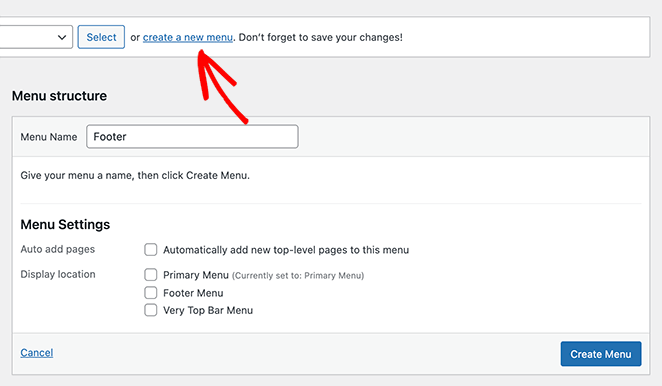
Agora você pode adicionar links ao seu menu. Basta selecionar qualquer post, página ou categoria no painel esquerdo para adicioná-los.
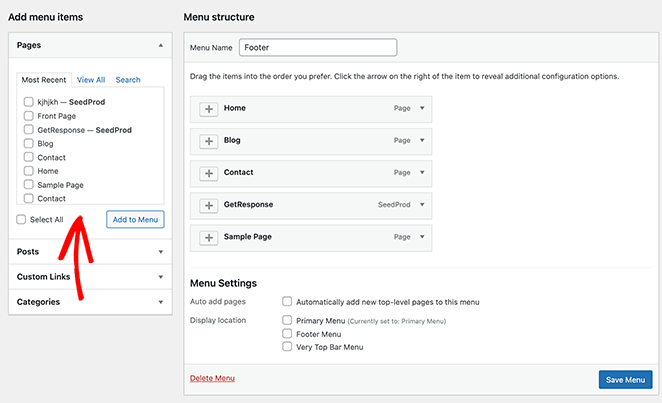
Em seguida, clique no botão Save Menu (Salvar menu ).
Agora você está pronto para adicionar novos links de menu à área de widgets do rodapé do WordPress. Volte para a página de widgets navegando até Appearance " Widgets.
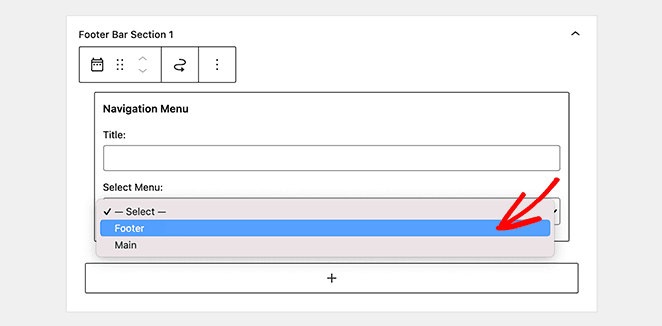
Clique no ícone de mais, procure o widget Navigation Menu e adicione-o à área do rodapé. Em seguida, no menu suspenso, escolha o menu de rodapé que você acabou de criar e clique em Salvar.
Agora você pode visitar seu site e ver a aparência dos links de rodapé personalizados.
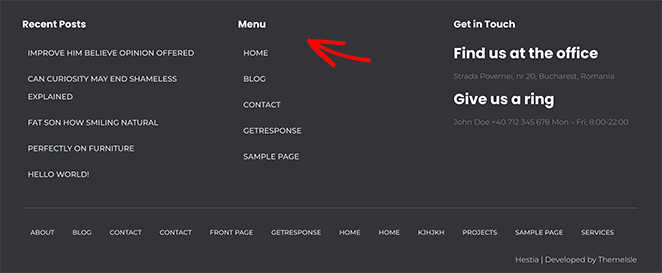
4. Remova o texto do rodapé de direitos autorais 'Proudly Powered by WordPress'
Essa é uma das edições de rodapé mais comuns que os proprietários de sites fazem ao personalizar o tema do WordPress.
Você pode remover o texto padrão do rodapé do seu tema usando o Customizer ou adicionando algumas linhas de CSS. A maioria dos temas inclui uma configuração para isso em Footer Options (Opções de rodapé).
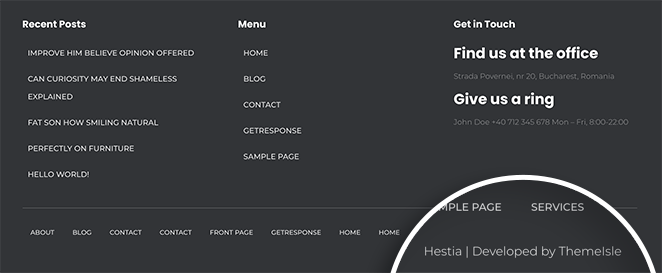
Basta ir para Appearance " Customize (Aparência " Personalizar ) no painel do WordPress, onde você verá o cabeçalho, o rodapé e outras configurações do tema. Percorra a lista até encontrar um título chamado Footer (Rodapé).
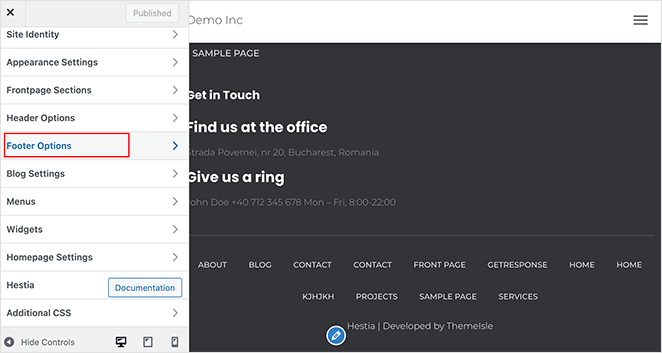
Neste exemplo, estou usando o tema Hestia, mas a maioria dos temas modernos funciona de forma semelhante. Ao clicar no título, você tem a opção de alterar o conteúdo do texto do rodapé para adequá-lo melhor ao seu site.
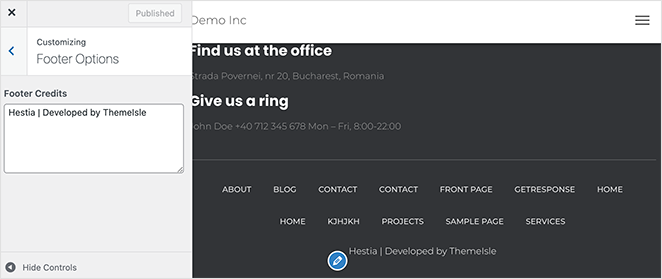
Depois de editar o conteúdo, clique no botão Publicar na parte superior da tela. Em seguida, você pode visualizar seu site para ver as alterações.
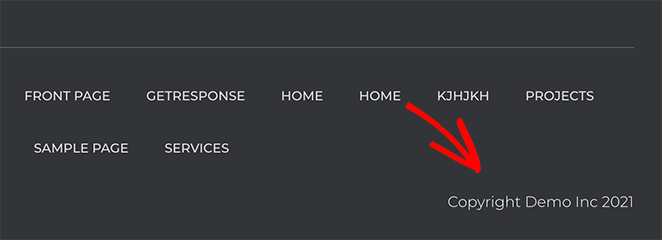
Como alternativa, você pode ir para Appearance " Customize " Additional CSS e adicionar o seguinte código CSS:
.site-info {
display: none;
}
Salve suas alterações e atualize seu site para ver o rodapé atualizado.
Para obter mais ajuda, confira este guia sobre como remover o link do rodapé "Powered by WordPress". Ele detalha como editar manualmente o arquivo footer.php dos arquivos de seu tema filho. Dessa forma, você pode atualizar os arquivos corretamente.
5. Adicionar código personalizado ao rodapé do WordPress
A maneira mais fácil de adicionar scripts ao seu rodapé é instalar e ativar o plug-in WPCode. O uso de um plug-in de rodapé como o WPCode facilita a inserção de scripts sem a necessidade de editar seu tema manualmente.
Para obter ajuda, siga este guia sobre como instalar um plug-in do WordPress.
Depois de ativar o plug-in, vá para Code Snippets " Insert Headers and Footers (Inserir cabeçalhos e rodapés ) na área de administração do WordPress. Em seguida, copie e cole seu código de rodapé na caixa "Scripts in Footer" (Scripts no rodapé).
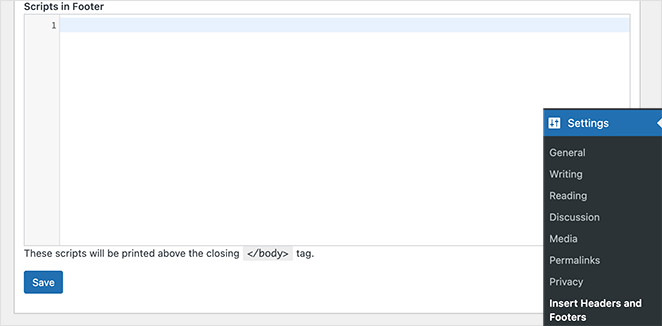
Quando terminar, clique no botão Salvar para armazenar suas configurações. Agora o WordPress deve instalar seus scripts de rodapé corretamente.
6. Remover totalmente o rodapé do WordPress
Não recomendamos esse método para a maioria dos sites, mas pode fazer sentido remover completamente o rodapé do WordPress em algumas situações. Por exemplo, remover o rodapé não é uma solução ruim se ele causar muita confusão ou se você não quiser que os mecanismos de pesquisa o rastreiem.
Mas lembre-se: remover o rodapé do WordPress não o exclui da pasta do tema do WordPress. O código CSS informa ao WordPress para ocultar apenas o conteúdo do rodapé.
Para ocultar completamente o rodapé do WordPress, vá para Aparência " Personalizar e clique no botão CSS adicional guia.
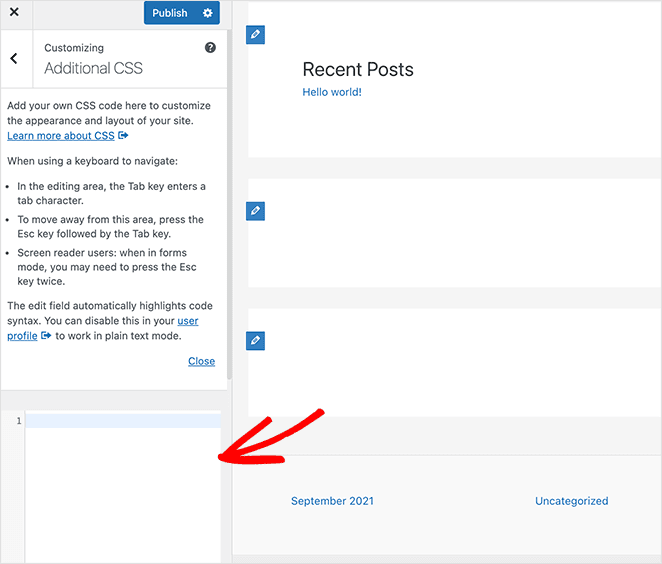
Em seguida, cole o seguinte código CSS na caixa:
footer{
display:none;
}
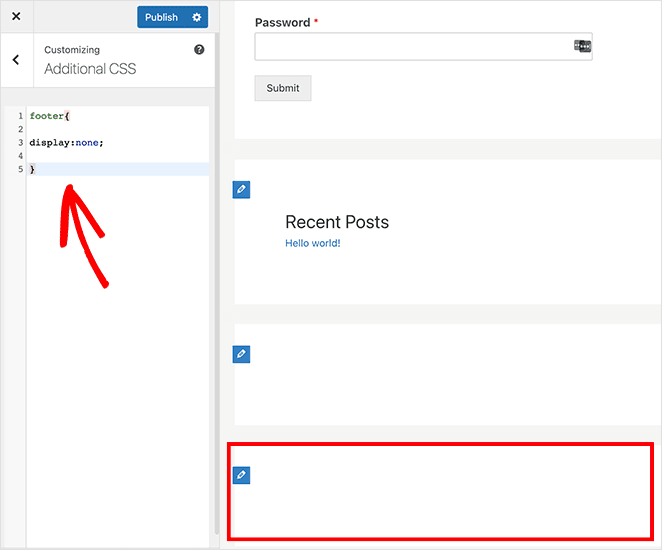
Esse código dirá ao WordPress para ocultar totalmente o conteúdo do rodapé na maioria dos casos. Se você mudar de ideia, poderá excluir o código para recuperar o rodapé do WordPress.
É isso aí!
Se quiser ter controle total sobre o rodapé do WordPress, sem mexer no código, recomendo usar o SeedProd. É o que eu uso quando preciso criar layouts personalizados, trocar seções de rodapé ou manter a consistência no site de um cliente. Você pode arrastar, soltar e publicar alterações em minutos.
Comece a usar o SeedProd Pro aqui para criar um rodapé adequado à sua marca.
Enquanto estiver aqui, siga-nos no Facebook e no Twitter para obter mais dicas e tutoriais úteis.